photoshop調出淡淡的人物照片暖色調
時間:2024-02-04 11:15作者:下載吧人氣:41
效果圖如下:

原圖片:

具體步驟如下:
1、打開原圖素材,創建曲線調整圖層,參數設置如圖1-3,效果如圖4。
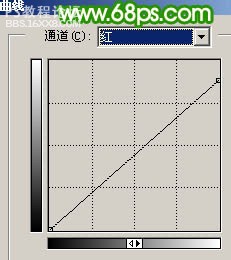
圖1
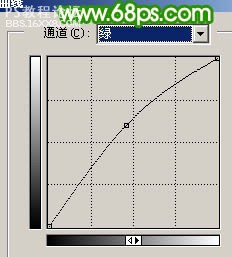
圖2
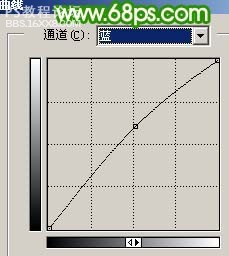
圖3

圖4
2、新建一個圖層,按Ctrl + Alt + Shift + E 蓋印圖層,執行:濾鏡 模糊 高斯模糊,數值為5,確定后把圖層不透明度改為:50%,按Ctrl + M適當調暗一點。然后新建一個圖層用橢圓選框工具拉出下圖所示的正圓選區,按Ctrl + Alt + D 羽化50個像素,然后填充白色,效果如圖6。

圖5

圖6
3、新建一個圖層,蓋印圖層,執行:濾鏡 模糊 高斯模糊,數值為3,效果如下圖。

圖7
4、新建一個圖層,選擇黑白漸變拉出上白下黑的線性漸變,確定后把圖層混合模式改為“柔光”,按Ctrl + J 把當前圖層復制一層,圖層混合模式為“柔光”不變。,圖層不透明度改為:50%,效果如下圖。

圖8
5、把背景圖層復制一層,按Ctrl + Shift + ] 置頂,用鋼筆工具把人物部分摳出來,復制到新的圖層,把背景副本圖層隱藏,效果如下圖。

圖9
6、按Ctrl + M 對摳出的人物調整曲線,參數設置如圖10-12。
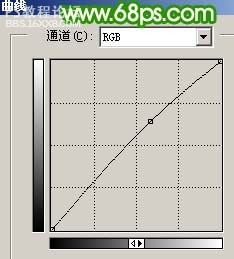
圖10
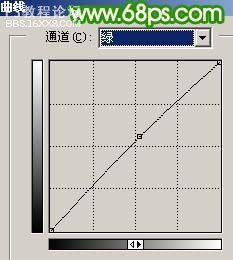
圖11
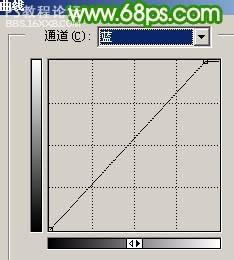
圖12
7、執行:圖像 調整 可選顏色,對紅色進行調整,參數設置如圖13,效果如圖14。
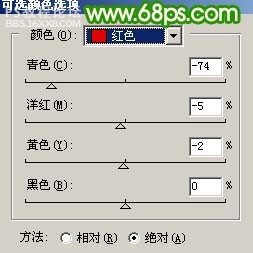
圖13

圖14
8、創建曲線調整圖層,對紅色及藍色進行調整,參數設置如圖15,16,確定后用黑色畫筆在蒙版上把人物部分擦出來,效果如圖17。

圖15

圖16

圖17
9、新建一個圖層蓋印圖層,用涂抹工具稍微把頭發部分涂順暢一點,再適當給人物磨下皮,效果如下圖。

圖18
10、新建一個圖層蓋印圖層,執行:濾鏡 其它 自定,參數設置如圖19,確定后把圖層不透明度改為:45%,效果如圖20。

圖19

圖20
11、整個調整下人物顏色,效果如下圖。

圖21
12、新建一個圖層,填充顏色:#FEFFEB,圖層混合模式改為“正片疊底”,圖層不透明度改為:70%,效果如下圖。

圖22
13、最后整體調整下細節,完成最終效果。

圖23
責任編輯:bbs..16xx8.com
作者:出處:網絡

原圖片:

具體步驟如下:
1、打開原圖素材,創建曲線調整圖層,參數設置如圖1-3,效果如圖4。
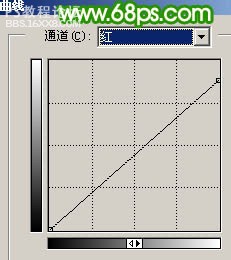
圖1
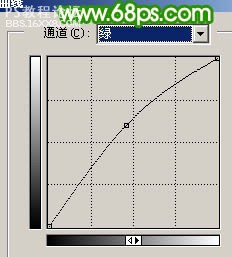
圖2
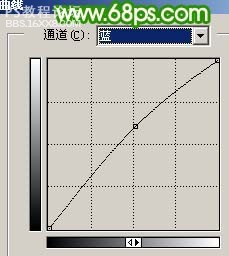
圖3

圖4
2、新建一個圖層,按Ctrl + Alt + Shift + E 蓋印圖層,執行:濾鏡 模糊 高斯模糊,數值為5,確定后把圖層不透明度改為:50%,按Ctrl + M適當調暗一點。然后新建一個圖層用橢圓選框工具拉出下圖所示的正圓選區,按Ctrl + Alt + D 羽化50個像素,然后填充白色,效果如圖6。

圖5

圖6
3、新建一個圖層,蓋印圖層,執行:濾鏡 模糊 高斯模糊,數值為3,效果如下圖。

圖7
4、新建一個圖層,選擇黑白漸變拉出上白下黑的線性漸變,確定后把圖層混合模式改為“柔光”,按Ctrl + J 把當前圖層復制一層,圖層混合模式為“柔光”不變。,圖層不透明度改為:50%,效果如下圖。

圖8
5、把背景圖層復制一層,按Ctrl + Shift + ] 置頂,用鋼筆工具把人物部分摳出來,復制到新的圖層,把背景副本圖層隱藏,效果如下圖。

圖9
6、按Ctrl + M 對摳出的人物調整曲線,參數設置如圖10-12。
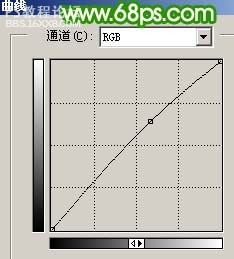
圖10
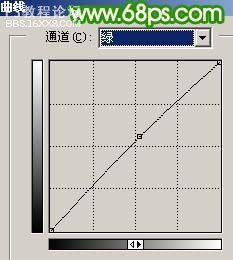
圖11
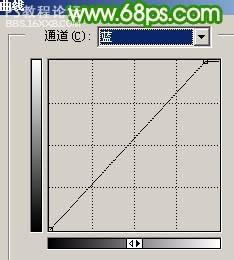
圖12
7、執行:圖像 調整 可選顏色,對紅色進行調整,參數設置如圖13,效果如圖14。
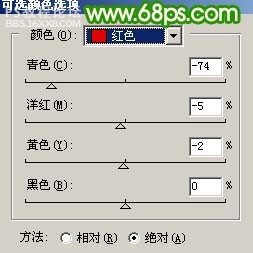
圖13

圖14
8、創建曲線調整圖層,對紅色及藍色進行調整,參數設置如圖15,16,確定后用黑色畫筆在蒙版上把人物部分擦出來,效果如圖17。

圖15

圖16

圖17
9、新建一個圖層蓋印圖層,用涂抹工具稍微把頭發部分涂順暢一點,再適當給人物磨下皮,效果如下圖。

圖18
10、新建一個圖層蓋印圖層,執行:濾鏡 其它 自定,參數設置如圖19,確定后把圖層不透明度改為:45%,效果如圖20。

圖19

圖20
11、整個調整下人物顏色,效果如下圖。

圖21
12、新建一個圖層,填充顏色:#FEFFEB,圖層混合模式改為“正片疊底”,圖層不透明度改為:70%,效果如下圖。

圖22
13、最后整體調整下細節,完成最終效果。

圖23
責任編輯:bbs..16xx8.com
作者:出處:網絡
標簽暖,色調,照片,人物,調出,淡淡的,photoshop

網友評論